Desvendando o Adobe Premiere Pro - parte 17
André Corradini
coluna Tira Teima, revista Zoom Magazine
Temos abordado, dentro do Adobe Premiere Pro, sempre o trabalho com o vídeo (imagem); vamos mostrar então aqui um pouco das possibilidades de trabalho com o áudio.
Embora o Premiere não seja um software específico para edição e tratamento de áudio, é possível realizar boas edições de som e imagem simultaneamente.
É indiscutível a importância do som em um áudio-visual. Ele é muitas vezes o responsável direto por determinar e acentuar a emoção dentro do vídeo. O que seria do suspense, sem uma boa trilha sonora por trás da cena? Ou mesmo trilhas ou efeitos sonoros descontraídos ou engraçados para deixar uma cena mais alegre ainda?
Então... a edição do som pode ser feita dentro das ilimitadas trilhas de áudio que o Premiere Pro pode oferecer, além de alguns recursos bastante interessantes.
O primeiro detalhe que é preciso saber é que existem trilas de áudio específicas para cada tipo de som, ou seja, se você está trabalhando com um som MONO ou então com um som STEREO, você deverá acomodá-los em suas respectivas trilhas. É fácil identificar as trilhas para mono ou stereo. Basta você perceber o símbolo (um auto-falante) existente próximo ao nome que identifica a trilha. Quando o auto-falante é duplo significa que aquela trilha só aceita um som stereo, quando o auto-falante é único, só entram sons mono.
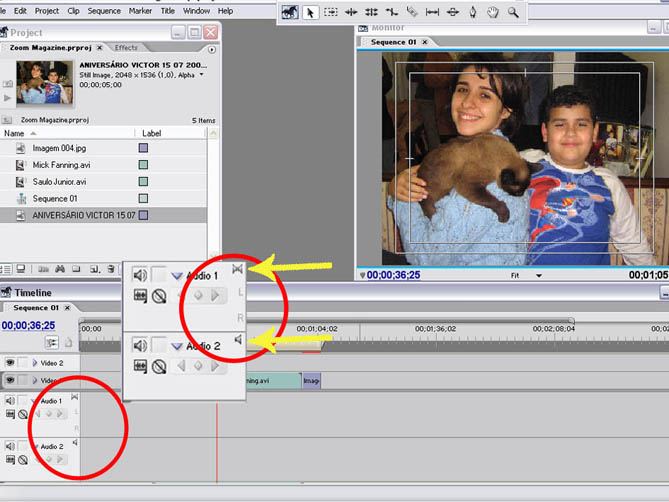
Fique bastante atento a estes detalhes, pois muitas vezes não nos damos conta das propriedades do áudio na hora de efetuar a captura ou a importação de um vídeo ou mesmo somente um áudio.
Identificada à trilha e acondicionado o áudio a ser editado, as operações a seguir são bastante simples.
Para efetuar um corte na trilha de áudio, utiliza-se o mesmo procedimento que no vídeo, ou seja, usa-se a ferramenta gilete ou os diversos atalhos existentes.
Verifique os diversos atalhos no menu EDIT/KEYBOARD CUSTOMIZATION.
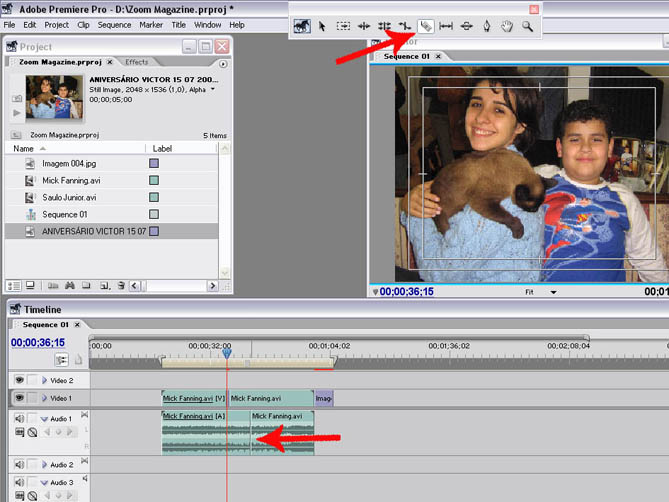
Vamos agora habilitar a linha de volume, onde podemos editar o volume de uma determinada trilha de áudio.
No botão SHOW KEYFRAMES, habilite SHOW CLIP VOLUME, para fazer a linha de volume ficar visível.
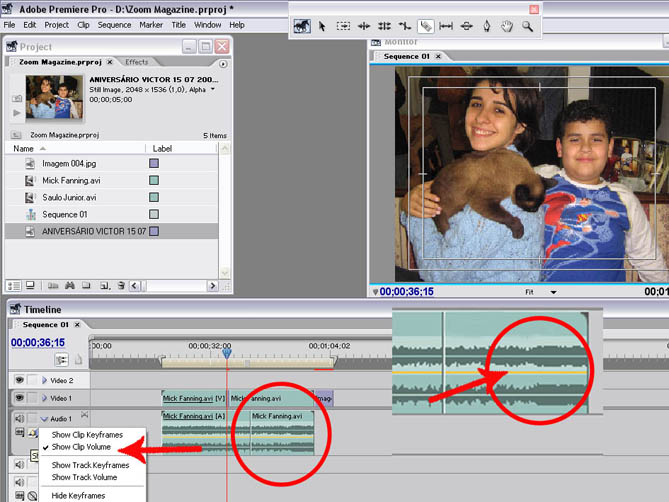
Esta linha é a responsável, na timeLine, pelo controle do volume da trilha de áudio. Quanto mais alta estiver a linha mais alto será o volume. Quanto mais baixa, mais baixo será o volume. É possível trabalhar o volume na trilha através de keyframes. Com isto fica mais fácil “quebrar” a linha e determinar diversos níveis de volume para a mesma trilha. Utilize a ferramenta PEN TOOL para marcar os Keyframes.
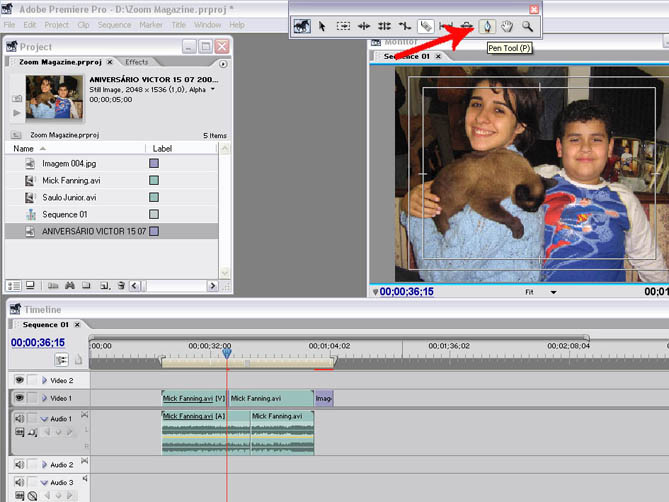
Uma boa dica de trabalho é selecionar a PEN TOOL, e, com a tecla Ctrl (Control) do teclado de seu computador apertada, clicar na linha de volume. Você verá que serão marcados pontos (keyframes) que poderão ser alterados (para cima, para baixo ou para os lados) de acordo com a necessidade.
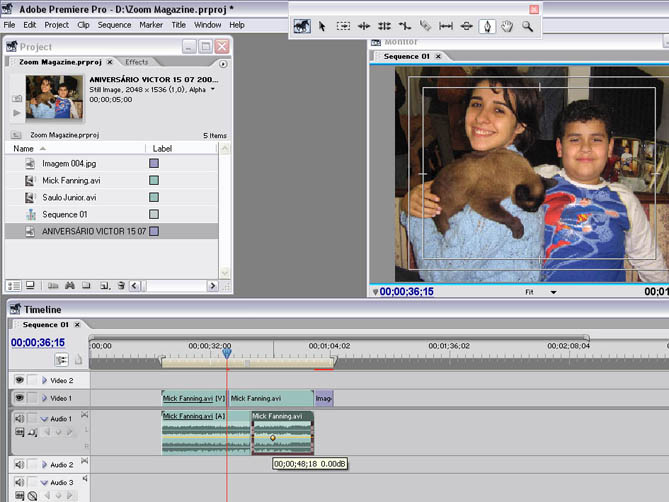
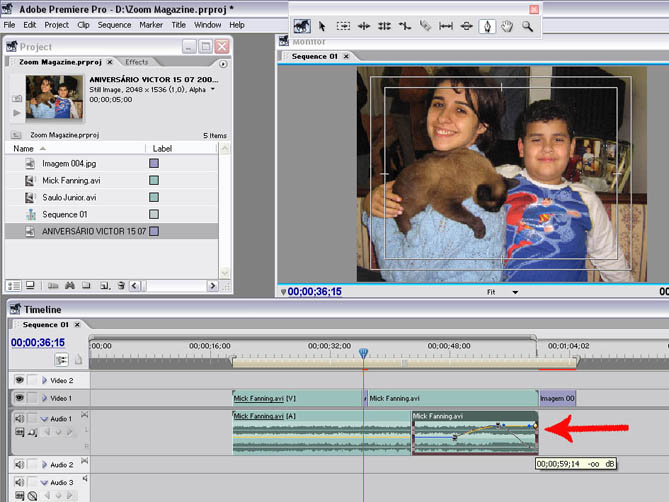
Agora você poderá observar que as possibilidades de edição ficam facilitadas, pois além de cortar e colar o áudio, é possível também alterar todo o volume das trilhas.
Mãos a obra !

